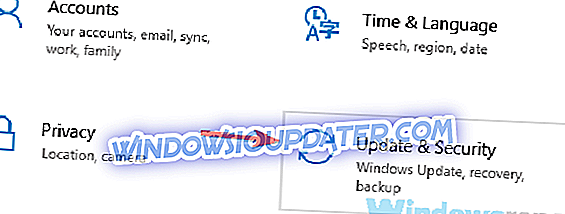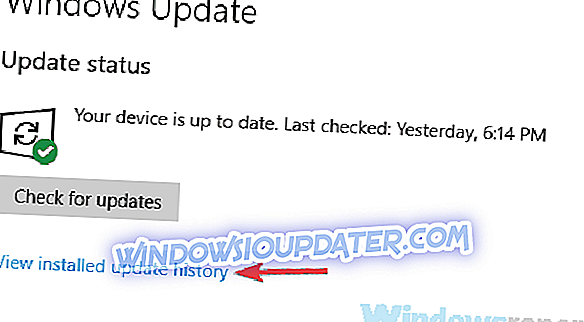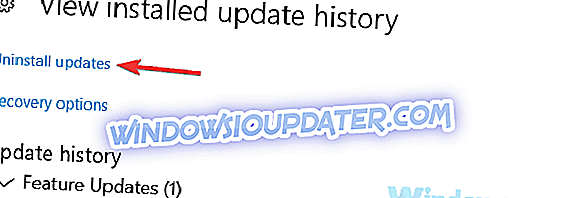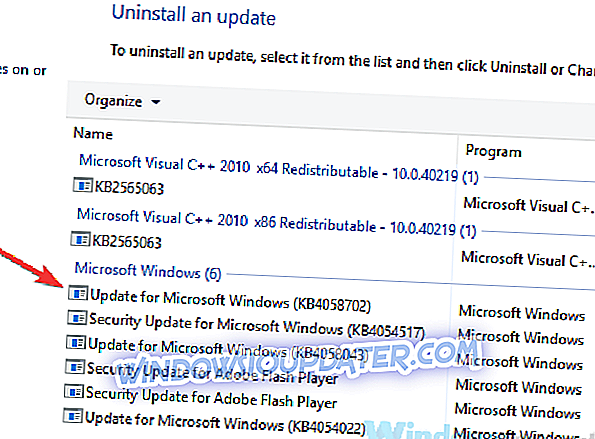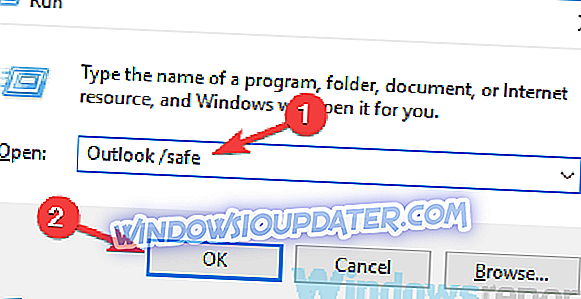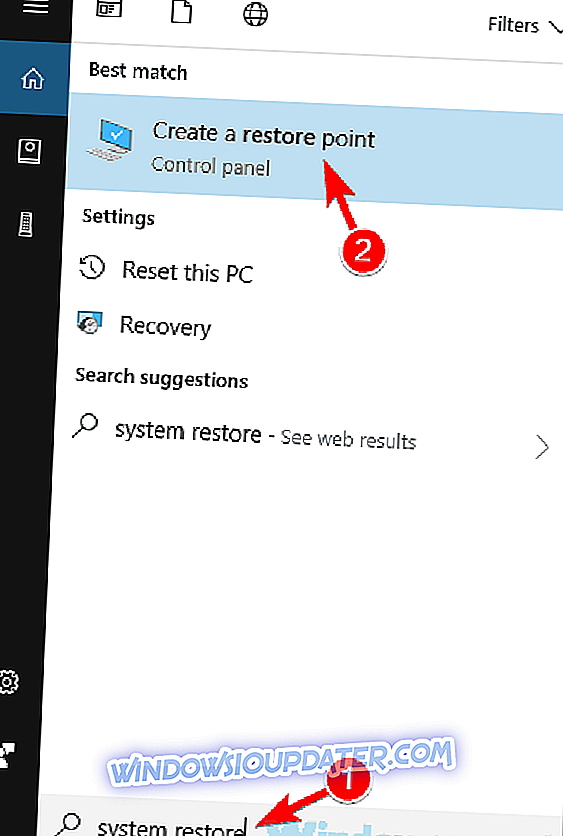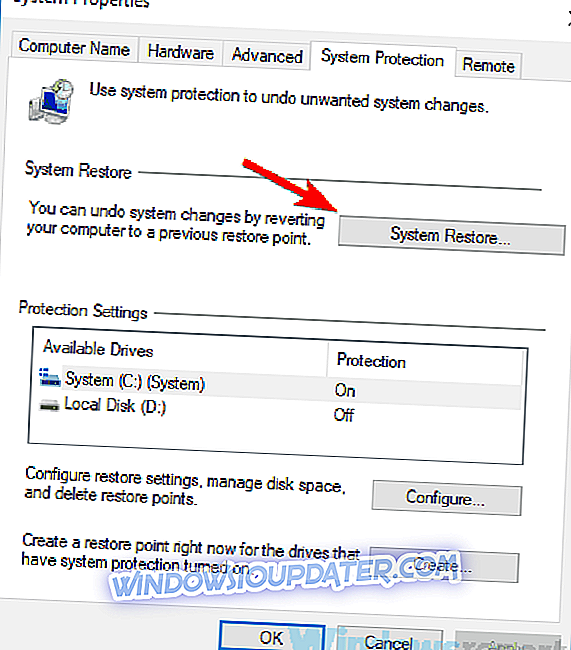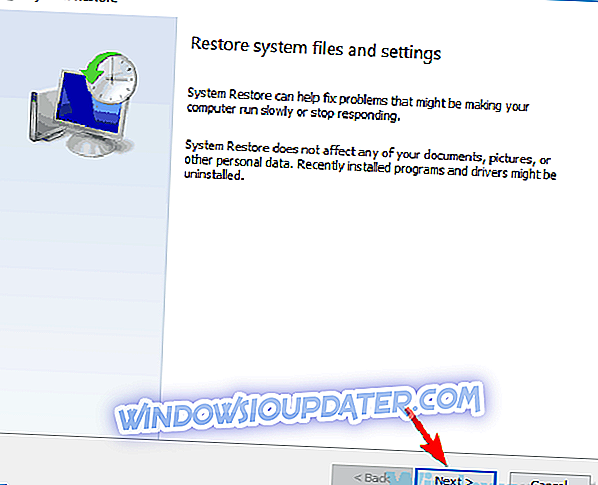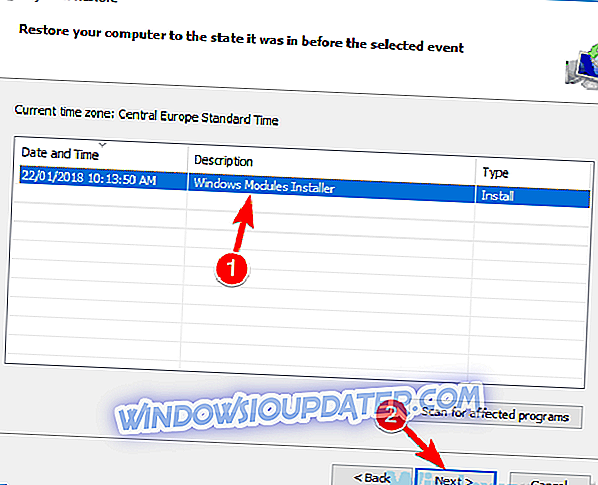Mnoho uživatelů používá aplikaci Outlook 2016 jako výchozího e-mailového klienta, ale někdy se aplikace Outlook 2016 při otevírání pošty s přílohou zhroutí. Pro některé uživatele to může být velký problém, takže se podívejme, jak tento problém vyřešit.
Výpadky aplikace Outlook mohou být problematické a v případě zhroucení jsou zde některé běžné problémy, které uživatelé nahlásili:
- Aplikace Outlook 2016 při otevírání příloh PDF zhroutí - k tomuto problému obvykle dochází z důvodu doplňku PDF v aplikaci Outlook. Chcete-li problém vyřešit, jednoduše tento doplněk zakažte a zkontrolujte, zda tento problém vyřeší.
- Aplikace Outlook 2016 při připojování souborů, ukládání příloh, přidávání příloh, otevírání příloh, odesílání e-mailů s přílohou, prohlížení e-mailů s přílohou se zhroutí - existuje mnoho problémů souvisejících s připojením, které mohou nastat v aplikaci Outlook 2016, ale měli byste být schopni je opravit pomocí jednoho. našich řešení.
- Aplikace Outlook 2016 při otevírání e - mailu havaruje - aplikace Outlook se může při otevření e - mailu zhroutit. Jedná se o velký problém, ale můžete jej opravit spuštěním aplikace Outlook v nouzovém režimu.
Aplikace Outlook 2016 při otevírání pošty s přílohou havaruje, jak ji opravit?
- Zkontrolujte antivirový program
- Sdílejte přílohu z jiného programu
- Nainstalujte nejnovější aktualizace
- Odstraňte problematické aktualizace
- Zakázat doplňky aplikace Outlook
- Spusťte aplikaci Outlook v nouzovém režimu
- Přeinstalujte aplikaci Outlook
- Použijte webmail nebo jiného e-mailového klienta
- Použijte nástroj Obnovení systému
Řešení 1 - Zkontrolujte antivirový program

Mít dobrý antivirus je důležitý, ale někdy váš antivirový program může rušit váš systém a způsobit Outlook 2016 zhroucení, zvláště při prohlížení příloh. To může být nepříjemný problém, a aby bylo možné jej opravit, nezapomeňte zkontrolovat antivirový program a vypnout funkce zabezpečení e-mailu. Pokud to nefunguje, možná budete muset antivirový program zcela vypnout.
V nejhorším případě možná budete muset odinstalovat antivirový program, abyste tento problém vyřešili. Pokud problém odstraníte odstraněním antivirového programu, můžete zvážit přepnutí na jiné antivirové řešení. Existuje mnoho skvělých antivirových nástrojů na trhu, ale pokud chcete maximální ochranu, důrazně doporučujeme vyzkoušet nyní Bitdefender .
Řešení 2 - Sdílení přílohy z jiného programu
Podle uživatelů se aplikace Outlook 2016 při pokusu o přidání přílohy k e-mailům zhroutí. To může být velký problém, ale několik uživatelů uvedlo užitečné řešení. Pravděpodobně měli problémy při připojování dokumentů aplikace Word, ale problém vyřešili jednoduchým řešením.
Podle nich se tomuto problému vyhnuli jednoduše otevřením dokumentu, který se pokoušeli připojit v aplikaci Word. Poté, co to udělali, prostě museli zvolit sdílení dokumentu jako přílohy v aplikaci Outlook.
To spustilo aplikaci Outlook s připojeným dokumentem a problém byl trvale vyřešen. To zní jako podivné řešení, ale několik uživatelů uvedlo, že to funguje, takže si to možná budete chtít vyzkoušet.
Řešení 3 - Nainstalujte nejnovější aktualizace
Pokud aplikace Outlook 2016 při práci s poštou s přílohou havaruje, můžete problém vyřešit jednoduše instalací nejnovějších aktualizací. Aplikace Outlook obvykle nainstaluje chybějící aktualizace automaticky, ale můžete vždy zkontrolovat aktualizace na vlastní pěst.
Chcete-li to provést, proveďte následující:
- Otevřete aplikaci Outlook 2016.
- Přejděte do File> Office Account> Office updates> Update now .
Aplikace Outlook 2016 nyní zkontroluje dostupné aktualizace a stáhne je na pozadí. Po instalaci nejnovějších aktualizací zkontrolujte, zda problém stále existuje.
Řešení 4 - Odstraňte problematické aktualizace
V některých případech může dojít k potížím s přílohami a aplikací Outlook 2016 z důvodu problematické aktualizace. Pokud tento problém nastal po aktualizaci, je možné, že problém způsobuje tato aktualizace. Problém však můžete vyřešit jednoduchým nalezením a odstraněním problematické aktualizace z počítače.
To je velmi snadné a můžete to provést pomocí následujících kroků:
- Pomocí klávesové zkratky Windows Key + I otevřete aplikaci Nastavení . Po otevření aplikace Nastavení přejděte do části Aktualizace a zabezpečení .
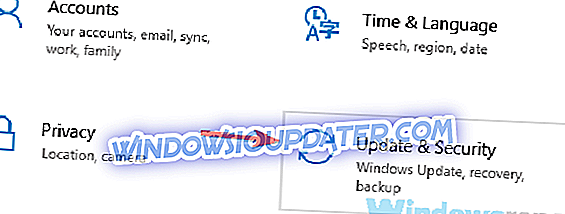
- V levém podokně vyberte možnost Zobrazit historii aktualizací .
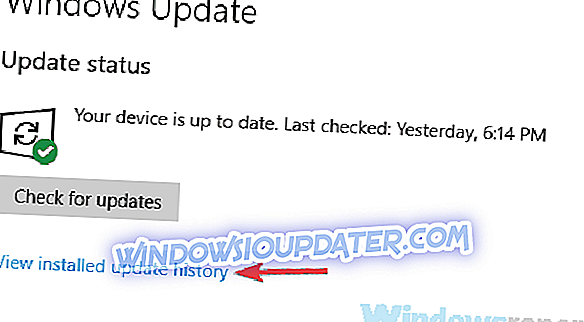
- Nyní byste měli vidět seznam všech posledních aktualizací. Zapamatujte si několik posledních aktualizací a klepněte na tlačítko Odinstalovat aktualizace .
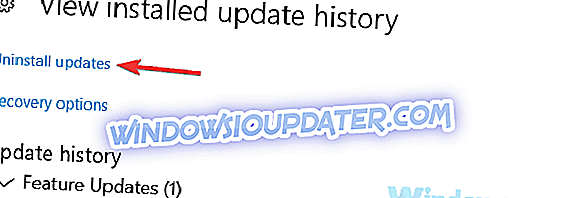
- Nyní stačí pouze dvakrát kliknout na aktualizaci, kterou chcete odinstalovat. Aktualizaci odstraníte podle pokynů na obrazovce.
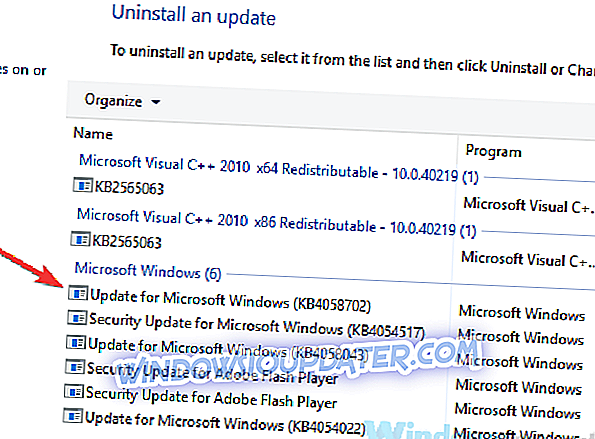
Po odstranění problematické aktualizace zkontrolujte, zda aplikace Outlook pracuje správně. Musíme zmínit, že Windows má tendenci instalovat chybějící aktualizace automaticky, takže nezapomeňte nainstalovat automatické aktualizace systému Windows.
Řešení 5 - Zakažte doplňky aplikace Outlook
Pokud aplikace Outlook 2016 při práci s poštou s přílohou havaruje, je pravděpodobné, že jedním z doplňků je problém. Doplňky poskytují další funkce a umožňují připojení aplikace Outlook k jiným aplikacím za účelem výměny informací.
Přestože doplňky mohou být užitečné, některé doplňky mohou způsobit problémy, jako je například tento tón. Chcete-li problém odstranit, doporučujeme tyto doplňky zakázat. Chcete-li doplňky zakázat, stačí provést následující:
- Přejděte na Soubor> Možnosti> Doplňky .
- Vyhledejte část Správa, klepněte na tlačítko Přejít .
- Když se zobrazí dialogové okno, zakažte všechny doplňky a klepněte na tlačítko OK .
Po provedení kontroly zkontrolujte, zda problém stále existuje. Pokud se problém již neobjeví, je třeba povolit doplňky jeden po druhém, dokud se vám problém nepodaří znovu vytvořit. Jakmile najdete problémový doplněk, nechte jej vypnutý nebo jej odeberte a problém by měl být trvale vyřešen.
Několik uživatelů uvedlo, že tento problém způsobil plugin Skype for Business, ale tento plug-in může způsobit i jiný plug-in, takže je nezapomeňte všechny vypnout.
Řešení 6 - Spusťte aplikaci Outlook v nouzovém režimu
Někteří uživatelé oznámili, že nemohou spustit aplikaci Outlook 2016 vůbec, a pokud k tomu dojde, je třeba aplikaci Outlook spustit v nouzovém režimu. Nouzový režim Outlook používá výchozí nastavení a udržuje všechny doplňky zakázány, takže pokud se problém týká doplňků nebo nastavení, měl by vám s tím pomoci Nouzový režim.
Chcete-li spustit aplikaci Outlook v nouzovém režimu, stačí provést následující:
- Stisknutím klávesy Windows + R otevřete dialog Spustit.
- Zadejte Outlook / safe a klepněte na tlačítko OK .
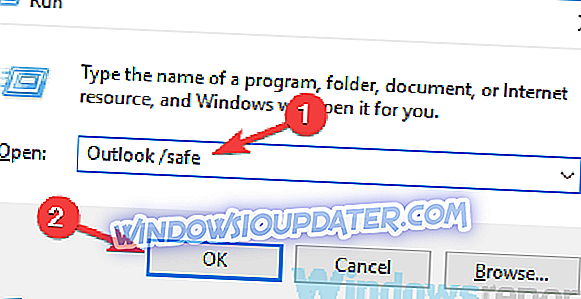
- Nyní se zobrazí okno Profily . Klepnutím na tlačítko OK spusťte aplikaci Outlook.
Pokud se Outlook podaří spustit v nouzovém režimu, je téměř jisté, že problém způsobuje jedno z vašich nastavení nebo doplňků. Nezapomeňte, že spuštění aplikace Outlook v nouzovém režimu problém nevyřeší, ale je to dobrý způsob, jak tento problém vyřešit.
Řešení 7 - Přeinstalujte aplikaci Outlook
Pokud se aplikace Outlook 2016 při pokusu o otevření e-mailu s přílohami zhroutí, je možné, že instalace aplikace Outlook je poškozena. To může být problém, ale můžete jej snadno opravit přeinstalací aplikace Outlook. Existuje několik způsobů, jak to provést, ale pokud chcete zcela odebrat aplikaci Outlook, doporučujeme použít odinstalační software.
V případě, že nevíte, odinstalační software, jako je Revo Uninstaller bude zcela odstranit Outlook a všechny soubory a položky registru spojené s ním. Tímto způsobem nebudou ve vašem počítači žádné zbytkové soubory a bude to, jako by aplikace Outlook nebyla nikdy nainstalována.
Po odebrání aplikace Outlook ji znovu nainstalujte a zkontrolujte, zda se problém znovu zobrazí.
Řešení 8 - Použijte webmail nebo jiného e-mailového klienta
Někdy prostě nemůžete opravit některé problémy, a pokud je to tak, a Outlook 2016 je stále havaruje při práci s přílohami, možná byste měli zkusit použít webmail. Téměř všechny e-mailové služby mají k dispozici webovou verzi, která umožňuje kontrolovat e-maily bez e-mailového klienta. To je jen řešení, ale můžete jej použít, dokud nenajdete trvalé řešení vašeho problému.
Pokud nejste fanouškem webmailu, možná chcete zkusit použít jiného e-mailového klienta. Existuje mnoho skvělých e-mailových klientů, například aplikace Thunderbird nebo Mail ve Windows 10. Pokud však chcete něco profesionálnějšího a správného nahrazení aplikace Outlook, doporučujeme, abyste si vyzkoušeli eM Client .
- Stáhnout nyní eM Client
Řešení 9 - Použijte nástroj Obnovení systému
Pokud problém s aplikací Outlook 2016 havaruje stále, můžete problém vyřešit jednoduše pomocí funkce Obnovení systému. Nástroj Obnovení systému vám umožňuje vrátit změny v počítači a opravit různé problémy. Chcete-li použít nástroj Obnovení systému, stačí provést následující:
- Stiskněte klávesu Windows + S a zadejte obnovení systému . Vyberte možnost Vytvořit bod obnovení ze seznamu výsledků.
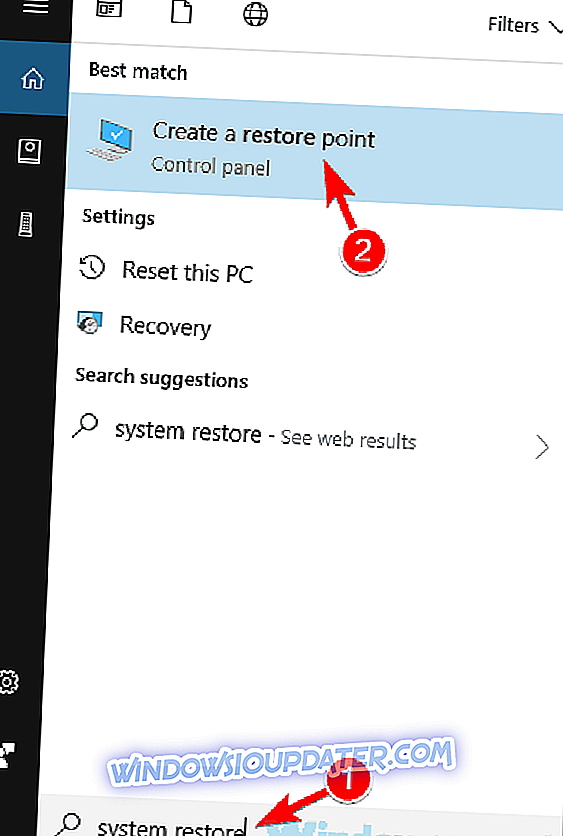
- Zobrazí se okno Vlastnosti systému . Klepněte na tlačítko Obnovení systému .
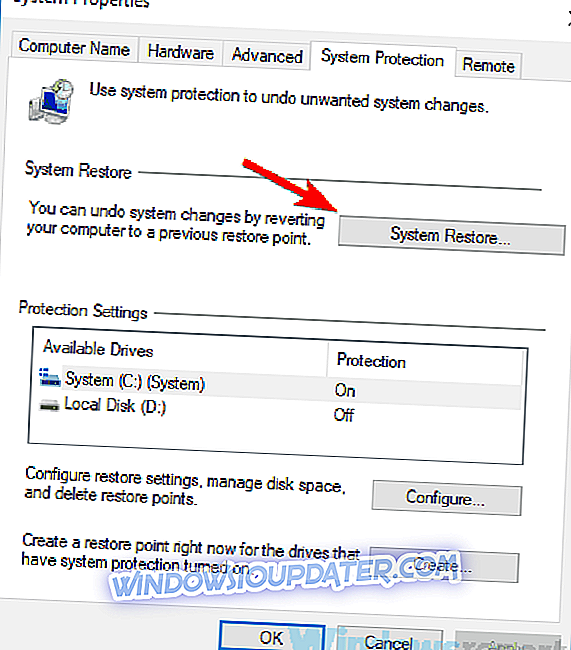
- Když se otevře okno Obnovení systému, pokračujte klepnutím na tlačítko Další .
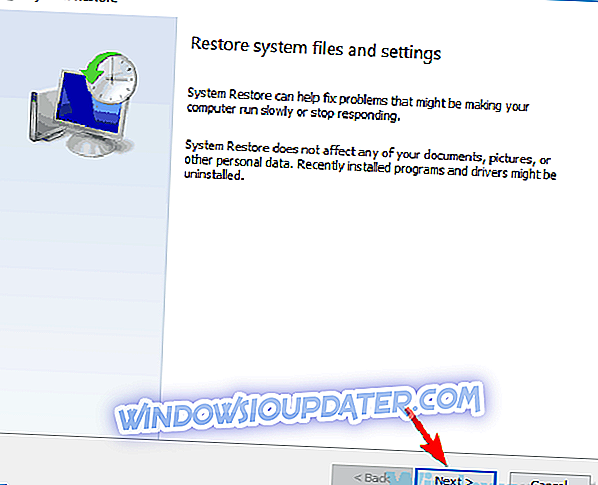
- Zaškrtněte možnost Zobrazit více bodů obnovení, pokud je k dispozici. Nyní stačí vybrat požadovaný bod obnovení a klepněte na tlačítko Další .
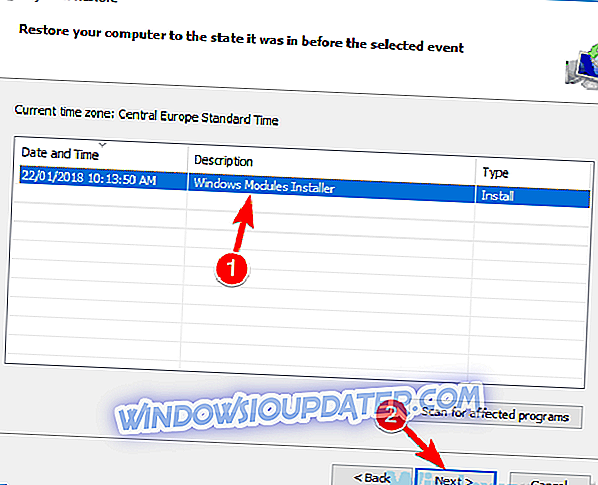
- Dokončete proces obnovení podle pokynů na obrazovce.
Po obnovení počítače zkontrolujte, zda problém stále existuje.
Aplikace Outlook 2016 zhroucení může být docela problematické a zabrání vám pracovat s přílohami. Doufáme však, že se vám podařilo problém vyřešit jedním z našich řešení.